wps表格批注如何添加 wps表格批注添加方法详解
更新日期:2023-09-22 13:44:40
来源:系统之家
手机扫码继续观看

WPS批注怎么添加呢?WPS是我们日常中经常使用的软件,批注也是我们常用的功能。我们在WPS表格中输入数值和文字的时候,可以根据自己的需求添加不同的批注,那么要怎么添加批注呢?下面就由小编我为大家带来添加批注的方法。

添加方法:
1.打开一个表格。
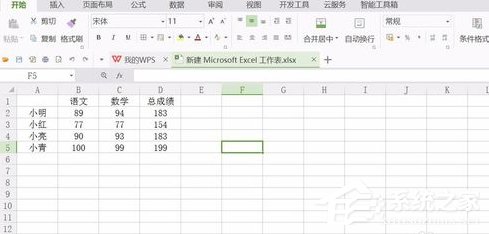
2.选中要添加批注的单元格。
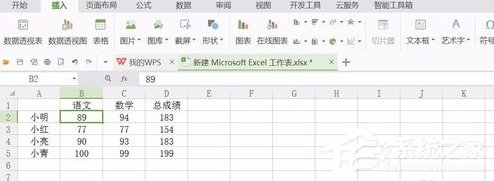
3.右键单击单元格,选择“插入批注。
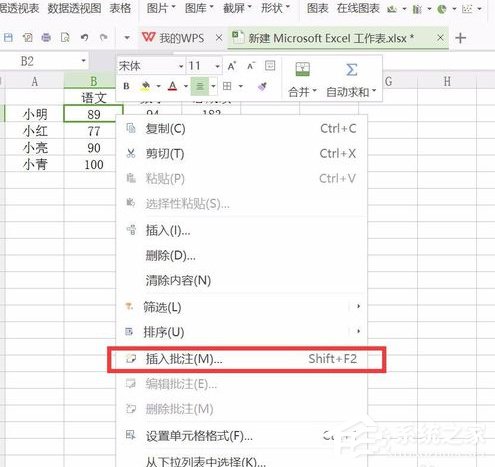
4.然后就可以输入批注的内容。
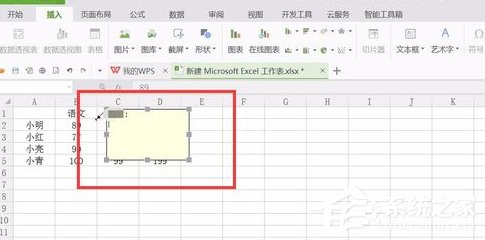
5.输入完成以后,在单元格右上角有一个小红角。
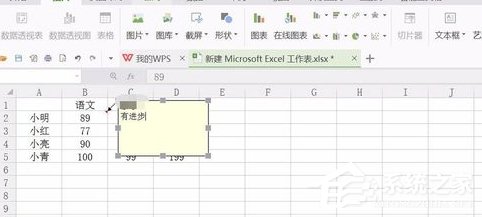
6.只要把鼠标放在上面,就会自动显示批注的内容。
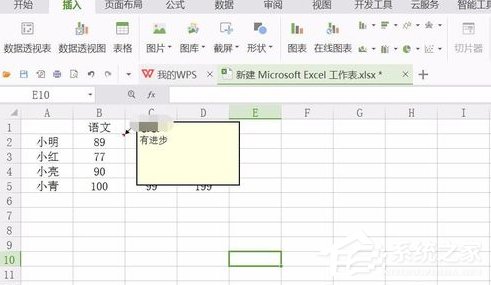
7.右键单击刚才批注过的单元格,弹出的菜单里可以编辑、显示/隐藏、删除批注。
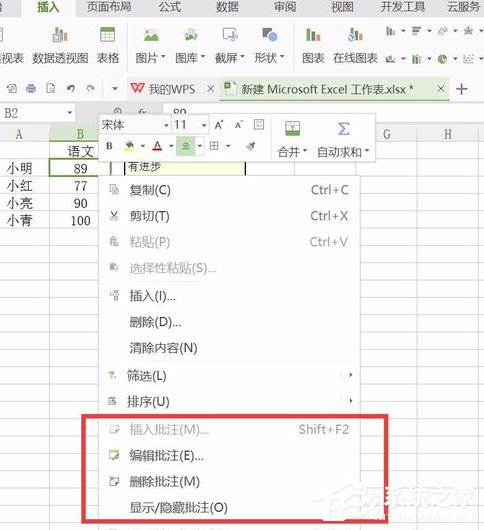
8.显示批注就可可以了。
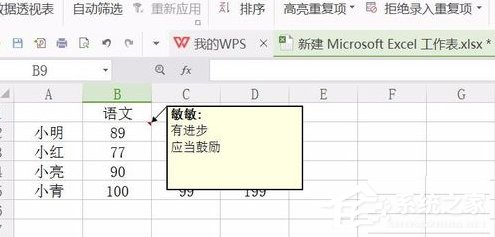
就这样在WPS的表格中添加了批注,以上这些步骤就是WPS表格添加批注的方法,十分简单。
该文章是否有帮助到您?
常见问题
- monterey12.1正式版无法检测更新详情0次
- zui13更新计划详细介绍0次
- 优麒麟u盘安装详细教程0次
- 优麒麟和银河麒麟区别详细介绍0次
- monterey屏幕镜像使用教程0次
- monterey关闭sip教程0次
- 优麒麟操作系统详细评测0次
- monterey支持多设备互动吗详情0次
- 优麒麟中文设置教程0次
- monterey和bigsur区别详细介绍0次
系统下载排行
周
月
其他人正在下载
更多
安卓下载
更多
手机上观看
![]() 扫码手机上观看
扫码手机上观看
下一个:
U盘重装视频












